아이폰에서 갤럭시로 갈아타기 할 때 연락처, 사진, 파일등을 이동해 보자.
기존에 아이폰을 사용하다가 새로운 스마트폰으로 갤럭시를 구매한 경우 아이폰에 저장된 연락처, 사진, 동영상, 메시지등 데이터를 갤럭시로 옮겨야 하는데요. 갤럭시에서 이전 기기의 데이터 가져오기 기능을 이용하면 쉽게 아이폰의 데이터를 갤럭시로 옮길 수 있습니다.
데이터를 이동할 때 주의 사항이 있기 때문에 아래의 내용을 대략적으로 훓어본 후 아이폰에서 갤럭시로 갈아타기 하는 것을 추천합니다.
목차
준비물

아이폰과 갤럭시를 연결하기 위해서는 라이트닝 to USB Type-C 케이블을 필요로 합니다.
아이폰 구매시 동봉되어 있던 정품 케이블을 사용하면 되며 호환용 케이블을 사용할 경우 중간에 데이터가 끊기는 등 연결이 불안정할 수 있으니 되도록이면 애플 정품 케이블을 이용해야 합니다.
기기가 연결되는 동안 데이터 이동 시간이 오래 걸릴 수 있으므로 양쪽 기기 모두 배터리를 모두 충전한 상태에서 진행하시길 바랍니다.

애플코리아의 공식 판매 계약을 통한 정품만을 공급합니다. 애플 공인 서비스센터를 통해 A/S 가능한 제품입니다.
아이폰에서 갤럭시로 데이터 이동하기

- 데이터 케이블의 라이트닝 커텍터에는 아이폰을, USB C 포트에는 갤럭시를 연결합니다.
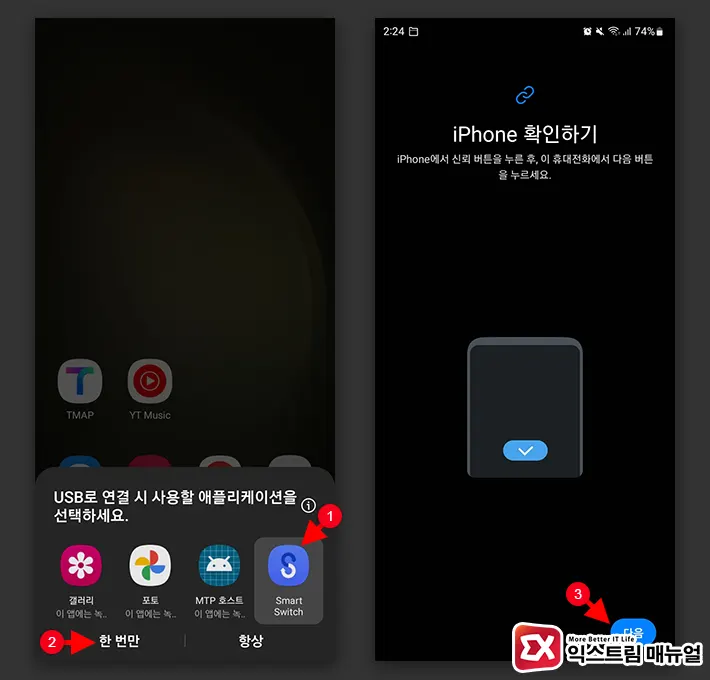
- 갤럭시 화면에서 Smart Switch를 선택합니다.
- iPhone의 잠금을 해제합니다.
갤럭시에서 아이폰을 올바르게 인식한 경우 ‘USB로 연결 시 사용할 애플리케이션을 선택하세요.’ 팝업 창이 뜨며 Smart Switch를 선택 후 한 번만을 터치하면 되겠습니다.
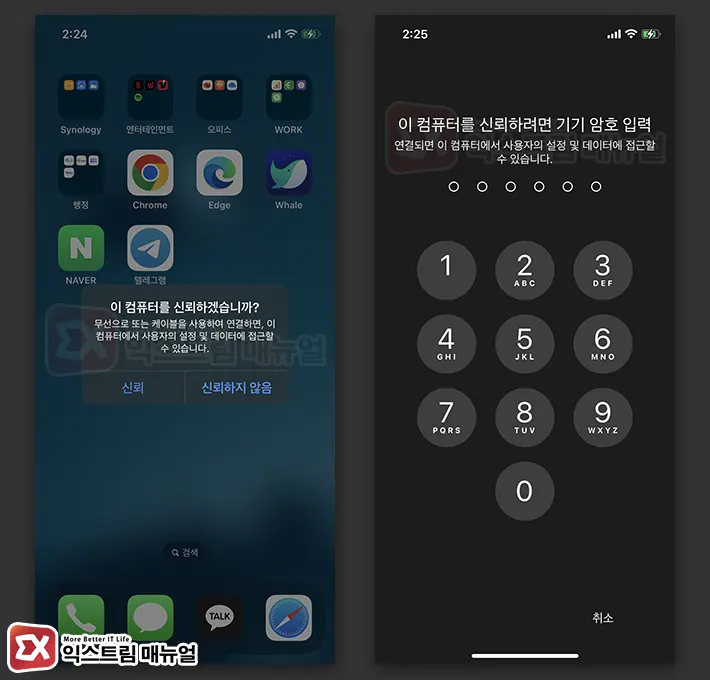
- 아이폰에서 신뢰를 터치합니다.
아이폰 화면에 ‘이 컴퓨터를 신뢰하겠습니까?’ 메시지가 뜨면 신뢰를 선택합니다. 데이터 이동 설정 중간에도 기기 암호 입력 화면이 나올 수 있으니 참고하시길 바랍니다.
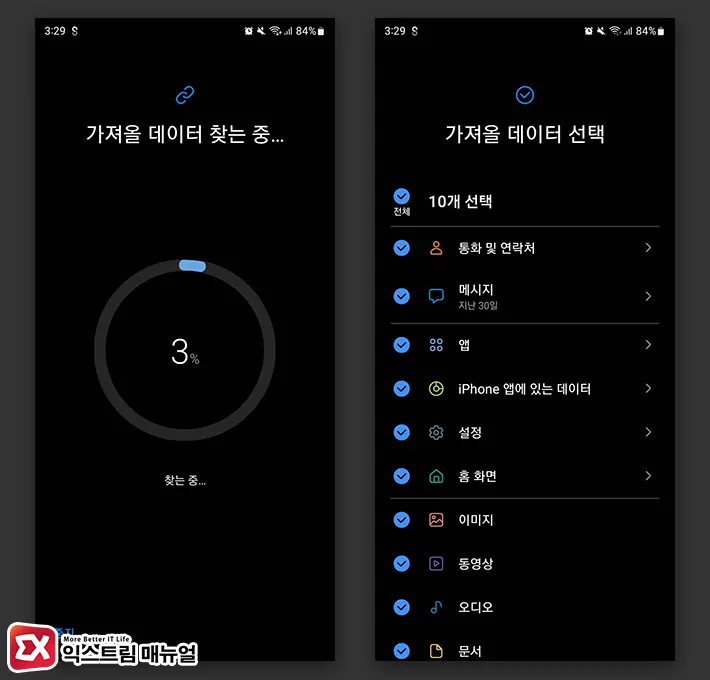
- 갤럭시에서 가져올 데이터 항목을 선택합니다.
아이폰에서 가져올 데이터를 찾는 과정에서 iOS 암호화 비밀번호 입력 화면이 나타날 수 있습니다.
iTunes에서 아이폰 데이터를 암호화 한 경우 암호화를 할 때 사용자가 설정한 비밀번호를 입력하면 되며 iCloud 계정 비밀번호가 아니므로 유의하시길 바랍니다.
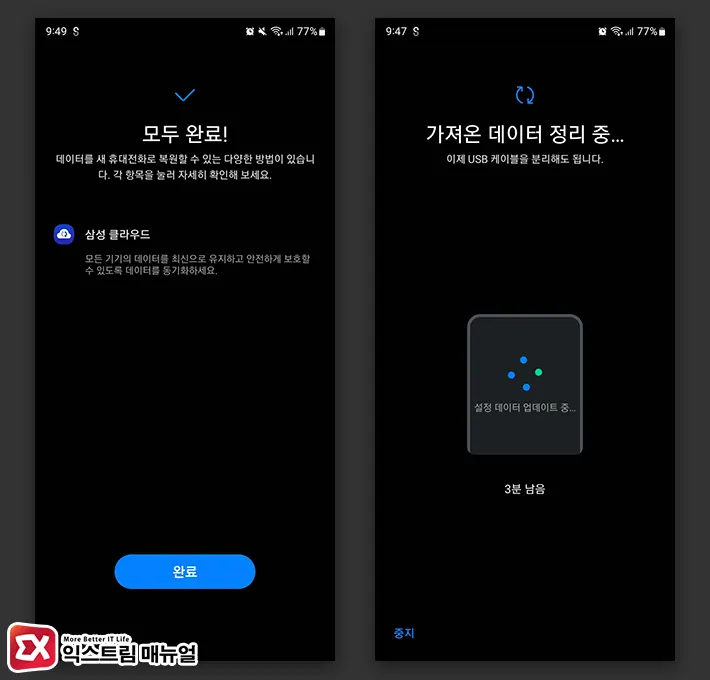
- 데이터 이동이 완료되면 아이폰과 갤럭시의 케이블 연결을 해제합니다.
데이터 이동 시간이 1시간이 넘을 수 있으며 데이터 이동을 완료한 다음 갤럭시에서 가져온 데이터를 정리합니다. 이 과정에서 스마트폰 속도가 약간 느려질 수 있습니다.
무선으로 아이폰에서 갤럭시 데이터 옮기기
평소에 아이폰 데이터를 iCloud 동기화 하고 있다면 아이폰의 데이터를 갤럭시에서 무선으로 전송 받을 수 있습니다.
아이폰의 모든 데이터가 iCloud에 저장되어 있다는 가정하에 아래 방법으로 무선으로 데이터를 옮길 수 있으며 iCloud를 무료로 사용하는 경우 5GB 용량이므로 사용하는 아이폰의 모든 데이터가 동기화되어 있지 않은 점 참고하시길 바랍니다.
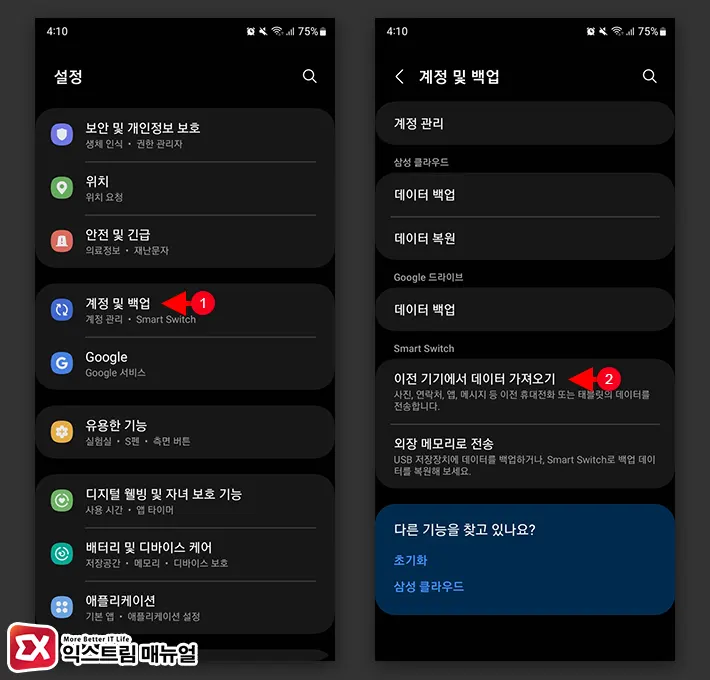
- 갤럭시의 설정을 연 다음 계정 및 백업으로 이동합니다.
- 이전 기기에서 데이터 가져오기를 선택합니다.
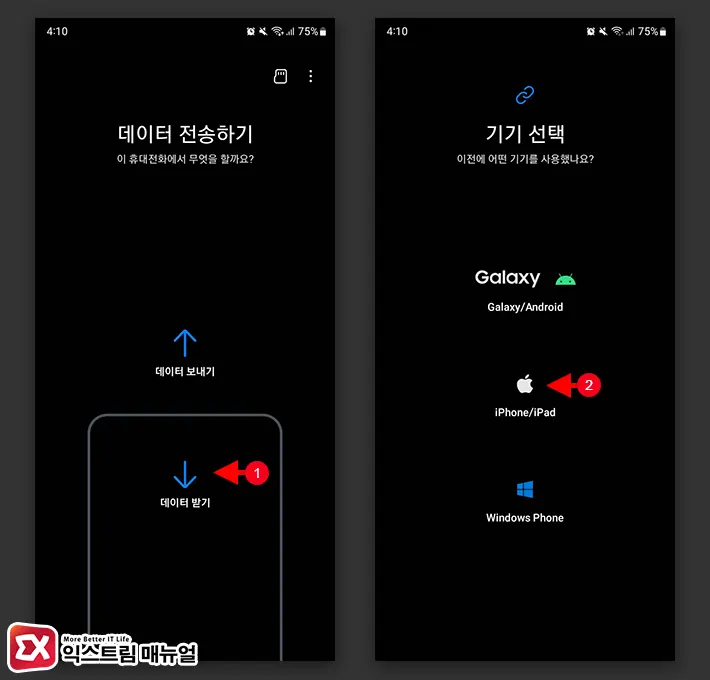
- 데이터 전송하기 화면에서 데이터 받기를 선택합니다.
- 기기 선택 화면에서 iPhone/iPad를 선택합니다.
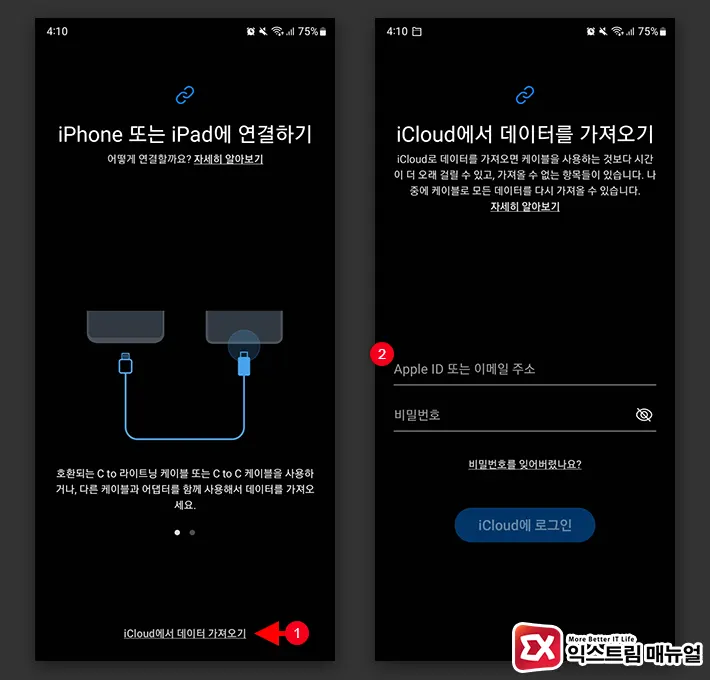
- 아이폰 연결하기 화면 하단의 iCloud에서 데이터 가져오기를 선택합니다.
- Apple ID와 비밀번호를 입력해 로그인합니다.
- 아이폰의 로그인된 Apple ID 화면에서 허용함을 선택합니다.
- 아이폰 화면에 뜨는 확인 코드를 갤럭시의 인증번호 화면에 입력합니다.
- 가져올 데이터 항목을 선택한 다음 전송 버튼을 터치합니다.
- iCloud에서 데이터를 다운로드하며 데이터 이동이 완료됩니다.
iCloud를 이용한 데이터 이동 방식이기 때문에 와이파이 뿐만 아니라 LTE/5G 모바일 네트워크 환경에서도 데이터 옮기기가 가능합니다.
아이폰에서 가져올 수 없는 데이터
- FaceTime 통화 및 FaceTime 음성 통화 기록
- iMessage
- 수신 30일 이후 문자
- 아이폰 기본 배경화면
- 카카오톡 대화 내용 및 대화방 사진, 동영상
- 앱 내의 데이터
모바일 게임 같이 앱 내에 데이터를 추가적으로 다운로드 하는 구조를 가진 경우 데이터를 다시 내려받아야 합니다.
카카오톡 안의 데이터는 스마트폰에서 접근할 수 없기 때문에 카카오톡의 백업 기능을 이용해 사용자가 직접 데이터를 옮겨야 하며 자세한 설명은 아래 글을 참고하시길 바랍니다.
FAQ
아이폰에서 차단한 연락처가 갤럭시에도 적용되나요?
아이폰의 연락처 고유 설정이므로 갤럭시에서 다시 설정해야 합니다.
아이폰에서 갤럭시로 유심 교체할 때 사이즈는?
마이크로 유심 크기를 사용하는 최신 기종이라면 문제 없이 장착 가능합니다.
아이폰에서 갤럭시로 갈아타기 하면 아이폰 데이터가 사라지나요?
데이터를 복사하는 것이기 때문에 아이폰의 데이터는 그대로 남아있습니다.
갤럭시에서 아이폰을 찾을 수 없어요.
갤럭시에서 아이폰을 찾을 수 없을 때 아이폰의 설정 > 일반 > 전송 또는 iPhone 재설정 > 재설정 > 위치 및 개인정보 보호 재설정을 차례대로 선택해 기기 신뢰를 초기화한 후 다시 연결합니다.



